4 월 업데이트 2024: 우리의 최적화 도구를 사용하여 오류 메시지를 받지 않고 시스템 속도를 늦추십시오. 지금 다운로드 이 링크
- 다운로드 및 설치 여기에 수리 도구.
- 컴퓨터를 스캔하도록 합니다.
- 그러면 도구가 컴퓨터 수리.
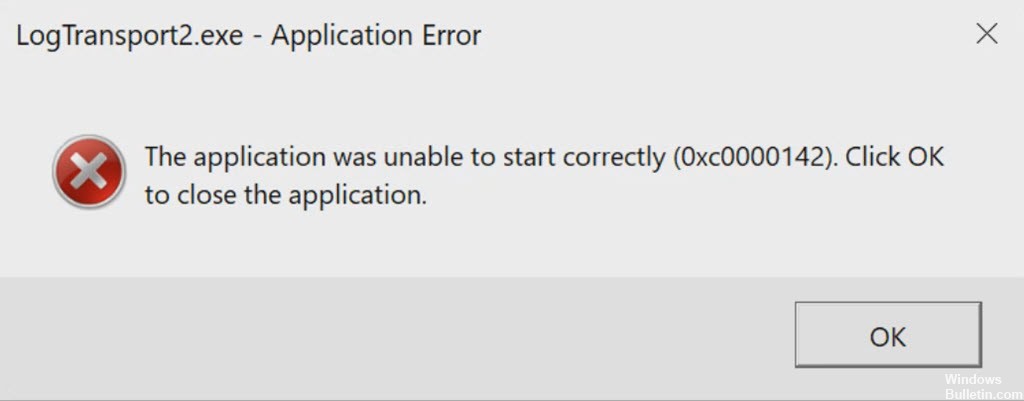
일부 Adobe 사용자는 Windows 10 PC를 종료, 로그 오프 또는 재부팅하려고 할 때 이상한 문제가 발생합니다. LogTransport2.exe 0xc0000142 오류가 발생하여 마우스 및 키보드 성능이 저하됩니다. 영향을받는 사용자는이 Adobe 오류가 키보드 및 마우스에 응답하는 데 평소보다 오래 걸리기 때문에 다양한 포럼에 대한 우려를 표명했습니다.
일부 전문가는이 버그를 수정하기 위해 레지스트리 항목을 변경할 것을 제안합니다. 또한 두 번째 옵션은 응용 프로그램을 업데이트하는 것입니다.이 문제의 가능한 원인은 오래된 버전의 Adobe Reader 또는 Acrobat. 따라서이 기사에서는 Windows 2에서 LogTransport0.exe 0000142xc10 오류를 수정하는 효과적인 솔루션을 찾을 수 있습니다.
LogTransport2.exe의 원인 – 응용 프로그램 오류

이 문제를 철저히 조사한 결과 여러 가지 시나리오에서이 오류가 발생할 수 있음이 밝혀졌습니다.
데이터 전송 실패 : 로컬 Adobe 설치에서 사용 데이터를 Adobe 서버로 보낼 때 오류가 발생하면 UsageCC 레지스트리 키에 대한 권한을 변경하여 로컬 설치가 Adobe 서버와 통신하지 못하도록하여 오류가 다시 발생하지 않도록 할 수 있습니다.
맬웨어 또는 애드웨어 감염 : 문서화 된 일부 상황에서이 문제는 Adobe 설치가 애드웨어 또는 맬웨어 감염의 영향을 받기 때문에 발생합니다. 대부분의 경우이 문제는 맬웨어가 합법적 인 LogTransport2.exe 파일로 가장하기 때문에 발생합니다. 이 경우 문제를 해결하는 가장 효과적인 방법은 Malwarebytes 스캔을 실행하여 손상된 자료의 영향을받는 모든 파일을 격리하는 것입니다.
손상된 Adobe 제품 설치 : Adobe 제품 (대부분 Adobe Reader)의 로컬 설치에 파일 공유에 영향을주는 손상된 파일이 포함되어있는 경우에도이 문제가 발생할 수 있습니다. 이 경우 손상된 설치를 복구하여 문제를 해결할 수 있습니다.
오래된 버전의 Adobe Reader : 이 문제를 일으킬 수있는 또 다른 시나리오는 부분적으로 손상된 자동 업데이트 기능으로 인해 자체 업데이트 할 수없는 오래된 버전의 Adobe Reader를 사용하는 것입니다. 이 경우 문제를 완전히 해결하려면 도움말 메뉴를 통해 프로그램을 최신 버전으로 업데이트해야합니다.
데이터 교환 잠금 : 이 오류의 가장 일반적인 원인 중 하나는 로컬 설치와 Adobe 사용자 데이터 서버 간의 데이터 교환입니다. 이 오류가 발생하는 것을 방지하는 한 가지 방법은 계정의 개인 정보 페이지로 이동하여 "머신 린 (Machine Lean)"및 "데스크톱 및 애플리케이션 사용"을 비활성화하는 것입니다.
이제 모든 잠재적 인 범인을 알았으므로이 문제를 해결하기 위해 시도 된 실제 방법 목록이 있습니다.
LogTransport2.exe 문제를 해결하는 방법 – 응용 프로그램 오류
2024년 XNUMX월 업데이트:
이제 이 도구를 사용하여 파일 손실 및 맬웨어로부터 보호하는 등 PC 문제를 방지할 수 있습니다. 또한 최대 성능을 위해 컴퓨터를 최적화하는 좋은 방법입니다. 이 프로그램은 Windows 시스템에서 발생할 수 있는 일반적인 오류를 쉽게 수정합니다. 손끝에 완벽한 솔루션이 있으면 몇 시간 동안 문제를 해결할 필요가 없습니다.
- 1 단계 : PC 수리 및 최적화 도구 다운로드 (Windows 10, 8, 7, XP, Vista - Microsoft Gold 인증).
- 2 단계 : "스캔 시작"PC 문제를 일으킬 수있는 Windows 레지스트리 문제를 찾으십시오.
- 3 단계 : "모두 고쳐주세요"모든 문제를 해결합니다.
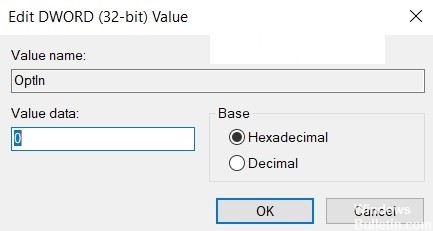
레지스트리를 통해 개선 프로그램 종료
최신 버전의 Adobe Acrobat 소프트웨어를 사용하는 경우 위의 방법에서 설명한 향상 프로그램 옵션을 찾지 못할 수 있습니다. 레지스트리 편집기를 사용하여 향상 프로그램을 비활성화하려면이 방법을 사용하십시오.
- Windows + R을 눌러 실행 애플리케이션을 엽니 다.
- 텍스트 상자에 "Regedit"를 입력하고 Enter 키를 눌러 레지스트리 편집기를 엽니 다.
- 다음 디렉토리로 이동하십시오.
컴퓨터 \ HKEY_CURRENT_USER \ SOFTWARE \ Adobe \ CommonFiles \ Usage \ Reader 9
팁 : 마지막 폴더의 이름은 사용중인 소프트웨어에 따라 다릅니다. 제 경우에는 Reader 9입니다. - 주 창의 빈 영역을 마우스 오른쪽 단추로 클릭하고 "새로 만들기"-> "DWORD 값 (32 비트)"을 선택하고 새 DWORD 파일의 이름을 "OptIn"으로 지정합니다 (이미 OptIn DWORD 파일이있는 경우이 단계를 건너 뜁니다).
- OptIn DWORD 파일을 열고 값을 0으로 설정 한 다음 확인을 클릭합니다.
- 레지스트리 편집기를 닫고 컴퓨터를 다시 시작하십시오.
Acrobat 향상 프로그램 등록 취소
제품 향상 프로그램은 중요한 기능이 아니며 등록을 취소 할 수 있습니다. 이렇게하면 로그 전달 서비스와 관련된 모든 문제가 해결됩니다.
- Acrobat 제품을 엽니 다.
- 상단 도구 모음에서 "도움말"옵션을 찾아 클릭합니다.
- 드롭 다운 메뉴에서 "Adobe Product Enhancement Program"을 선택합니다.
- 대화 상자가 나타나면 "참여 안 함", "허용 안 함"또는 "아니요"를 선택합니다.
설치 복원
Adobe Acrobat Reader에는 손상된 파일을 복원하는 데 사용할 수있는 기본 제공 복원 기능이 있습니다. 다음 단계를 따르십시오.
- Adobe Acrobat Reader 열기
- 도움말을 클릭하고 "설치 복구"를 선택합니다.
- "예"버튼을 클릭하십시오.
- Windows에서 문제를 해결하도록 허용 한 다음 컴퓨터를 다시 시작합니다.
Acrobat 소프트웨어 업데이트
이 오류는 때때로 오래된 Adobe 소프트웨어로 인해 발생합니다. 이 경우 다음 단계에 따라 Acrobat 소프트웨어를 업데이트하는 것이 좋습니다.
- Acrobat 제품을 엽니 다.
- 상단 도구 모음에서 도움말 옵션을 찾아 클릭합니다.
- 업데이트 확인 버튼을 클릭합니다.
- 업데이트를 다운로드하여 설치하십시오.
전문가 팁 : 이 복구 도구는 리포지토리를 검색하고 이러한 방법이 효과가 없는 경우 손상되거나 누락된 파일을 교체합니다. 문제가 시스템 손상으로 인한 대부분의 경우에 잘 작동합니다. 또한 이 도구는 시스템을 최적화하여 성능을 최대화합니다. 그것은에 의해 다운로드 할 수 있습니다 여기를 클릭
자주하는 질문
LogTransport2 오류는 무엇입니까?
문제는 LogTransport2.exe가 로그 데이터를 보내기 위해 서버에 연결할 수 없다는 것입니다. Adobe에서는 온라인 계정을 통해 일부 개인 정보 설정을 비활성화 할 수 있습니다. 이러한 변경 사항을 Adobe 소프트웨어 패키지와 동기화 한 후 LogTransport2 종료 오류를 해결해야합니다.
LogTransport2.exe 란 무엇입니까?
LogTransport2.exe는 PDF (Portable Document Format) 파일을 만들고,보고, 편집하고, 인쇄하기 위해 Adobe에서 만든 소프트웨어 및 웹 서비스 그룹 인 Adobe Acrobat의 일부인 실행 파일입니다. 이 프로세스는 온라인 서비스와 관련이 있습니다. 실행 파일은 경우에 따라 컴퓨터를 손상시킬 수 있습니다.
LogTransport2를 비활성화하려면 어떻게합니까?
기본 브라우저를 열고 Adobe 개인 정보 탭을 클릭합니다. 로그인 한 후 데스크톱 애플리케이션 사용으로 이동하여 예, Adobe 데스크톱 애플리케이션 사용에 대한 정보를 공유하겠습니다.를 선택 취소합니다.
LogTransport2 exe 오류를 어떻게 수정합니까?
- Acrobat 향상 프로그램을 종료합니다.
- 레지스트리를 통해 향상 프로그램을 비활성화하십시오.
- Acrobat 소프트웨어를 업데이트합니다.
- 설치를 복구하십시오.
- 소프트웨어를 제거하고 다시 설치하십시오.


